使用者設定
在此區段中,您可以自訂使用者設定。按一下 ESET PROTECT Web 主控台 ([登出] 按鈕的左側) 右上方的 [使用者帳戶] 以顯示所有作用中使用者。您可以同時從不同的 ESET PROTECT Web 瀏覽器、電腦或行動裝置登入 Web Console。您將在這裡看到所有工作階段。
使用者設定只適用於目前登入的使用者。 |
主題設定
您可以選取 ESET PROTECT On-Prem 顯示的主題設定:
•淺色 (預設值)
•深色
•作業系統主題 - Web 主控台色彩主題與作業系統色彩主題相符。
從下拉式功能表中選取主題:
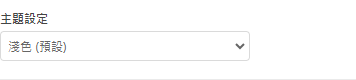
從 Web 主控台登出並重新登入後,顯示會保留在選定的主題中。
時間設定
每位使用者都可有自己偏好的 ESET PROTECT Web Console 時間設定。使用者專用時間設定會套用至每個使用者,無論他們是從何處存取 ESET PROTECT Web Console。 |
所有資訊都使用 UTC (世界協調時間) 標準儲存在 ESET PROTECT On-Prem 內部。UTC 時間會自動轉換為 ESET PROTECT Web Console 使用的時區 (考慮日光節約時間)。ESET PROTECT Web Console 會顯示 ESET PROTECT Web Console 所在之執行地點的系統當地時間 (不是內部 UTC 時間)。如果需要,您可以覆寫此設定並手動設定在 ESET PROTECT Web Console 中顯示的時間。
若您想覆寫預設的 [使用瀏覽器本機時間設定],您可以選擇 [手動選擇] 選項,然後手動指定 [主控台時區] 並決定是否使用 [日光節約時間]。
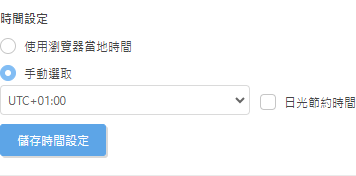
在某些情況下,使用不同時區的選項將變為可用。 設定觸發器時,會依預設使用 ESET PROTECT Web 主控台時區。或者,您可以選取 [使用目標當地時間] 核取方塊來使用目標裝置上的當地時區,而不是觸發器的 ESET PROTECT Web Console時區。 |
按一下 [儲存時間設定] 來確認您的變更。
儲存的使用者狀態
您可以按一下 [重設儲存的使用者狀態],將儲存的使用者 UI 狀態重設為預設值。這包含 ESET PROTECT On-Prem導覽、表格直欄大小、建議的過濾器,釘選側功能表等。
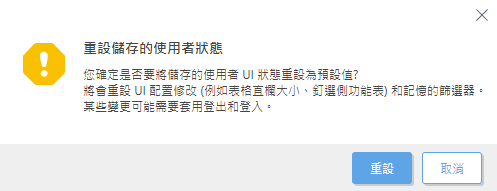
記住的裝置
忘記記住的裝置—要求目前使用者在記住的裝置上進行雙因素驗證。
作用中的工作階段
目前使用者的所有作用中工作階段的相關資訊包含:
•目前使用者名稱。
•存取 Web 主控台的電腦詳細資訊 - Web 瀏覽器和作業系統。
•使用者從中連線至 ESET PROTECT Web 主控台的用戶端電腦或裝置的 IP 位址。執行 ESET PROTECT Web 主控台的 Web 伺服器 IP 位址會顯示在括弧中。如果 ESET PROTECT Web Console 與 ESET PROTECT 伺服器是在同一部機器上執行,則會顯示 via 127.0.0.1。
•使用者的登入日期和時間。
•針對 ESET PROTECT Web Console 選取的語言。

目前工作階段會標示為 [此工作階段]。如果想要中斷與作用中工作階段的連線,請按一下 [中斷連線]。